Eemaldage Yahoo Toolbar (Eemaldamise juhend) - Jan 2018 uuendus
Yahoo Toolbar eemaldamise juhised
Mis on Yahoo tööriistariba?
Kas Yahoo tööriistariba on viirus või mitte?
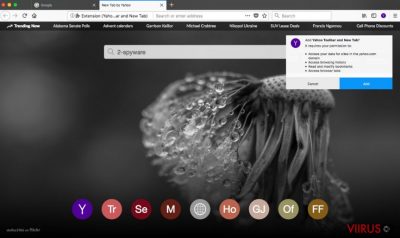
Kui Te olete kunagi mõelnud, et Yahoo Toolbar (Yahoo tööriistariba) on viirus, siis te eksite. See EI ole viirus, nii suur ja tuntud ettevõte nagu Yahoo ei laseks iial oma nime seostada arvutiohtude levikuga. Siiski tundub, et paljudele arvutikasutajatele ei meeldi Yahoo tööriistariba ja otsivad võimalusi selle eemaldamiseks, seega selgitame me seda, kuidas seda õigesti eemaldada.
Esmalt laske meil selgitada seda, mis on Yahoo tööriistariba ja mille jaoks seda kasutada saab. Yahoo! Toolbar on Mozilla Firefoxi laiendus, mis pakub brauseri tööribana mitmeid eri funktsioone. See tööriistariba pakub Yahoo Search'i (Yahoo otsingumootori) kasti ja palju nuppe, mis pakuvad kiiret ligipääsu Yahoo Mail'ile, Yahoo Sport'ile, Yahoo Finance'ile, Yahoo Answers'ile ja Yahoo News'ile ning samuti ka populaarsetele sotsiaalmeedia lehtedele nagu Twitter ja Facebook ning paljudele teistele kasulikele interneti saitidele. Veel enam, Teil on võimalik neid nuppe muuta ja oma äranägemise järgi otseteid lisada ning eemaldada.
Küsimus on, miks nii paljud inimesed soovivad Yahoo tööriistariba eemaldada? Me oleme analüüsinud kasutajate tagasisidet sellele brauseri laiendusele ja oleme avastanud, et paljud kasutajad on selle installeerinud kogemata. Veel enam, paljud kasutajad kurdavad, et see tööriistariba ei funktsioneeri nii nagu nad sooviksid või pole nad lihtsalt rahul search.yahoo.com otsitulemustega. Seega, kui soovite Yahoo tööriistariba eemaldada, siis saate seda teha meie ette valmistatud juhendi järgi.
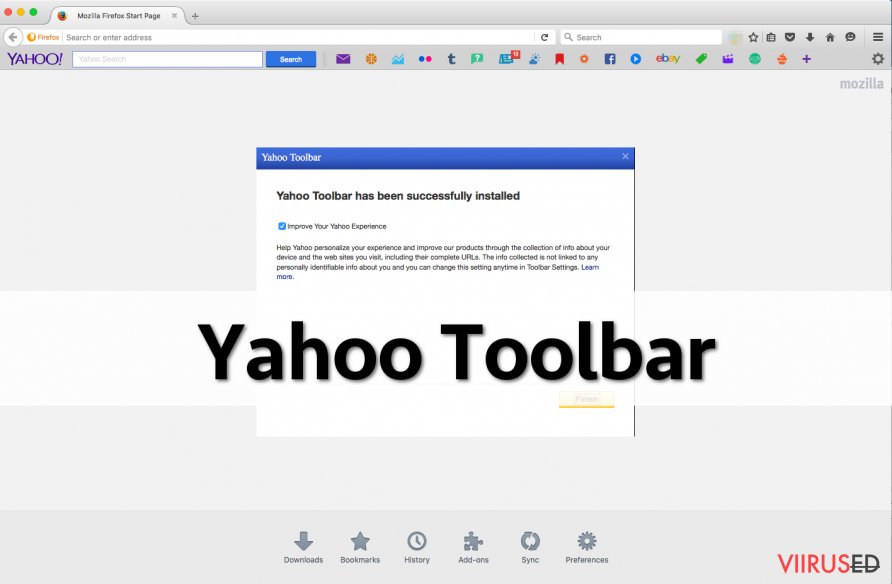
OLULINE. Kui pärast Yahoo tööriistariba paigaldamist märkate Te seda, et Teie veebibrauser käitub kahtlaselt või Te märkate seda, et ekraanile ilmuvad häirivad hüpikreklaamid või bännerid, siis võite Te olla arvutisse paigaldanud võltsversiooni Yahoo tööriistaribast või nõndanimetatud Yahoo Toolbar brauseri kaaperdaja.
Peale selle, kui Te märkate, et Yahoo tööriistariba suunab Teid ümber kahtlastele veebilehtedele, kui Te üritate hoopis teistele lehtedele ligi pääseda, siis peaksite Te oma arvutit skanneerima erinevate ohtude suhtes, kasutades viirusetõrje programmi. Näiteks võite Te kasutada programmi FortectIntego. Siit leiate Yahoo ümbersuunava viiruse kohta rohkem infot.
Kuidas kaaperdas Yahoo brauserikaaperdaja Teie arvuti ilma Teie teadmiseta?
Kui Te näete, et Yahoo tööriistariba on Teie brauserisse lisatud, kuid Te ei mäleta, et Te seda sinna ise lisanuks, siis võite Te selle tööriistariba olla installeerinud koos mõne teise programmiga. Seda tarkvarajaotustehnikat tuntakse kui kimpjaotust ja paljud potentsiaalselt soovimatud programmid (PUP-id) levivad just nii.
Vältimaks soovimatute programmide või soovimatute brauserilaienduste arvutisse paigaldamist, soovitame me alati kasutada isikupärastatud installeerimislahendusi uue tarkvara arvutisse paigaldamisel.
Need võimalused näitavad tavaliselt nimekirja soovitatavatest allalaadimistest, mida koos põhiprogrammiga alla saate laadida. Jätke need soovituslikud allalaadimised tegemata, et vältida soovimatute programmide arvutisse pääsemist.
Kuidas Yahoo tööriistariba oma arvutist eemaldada?
Nagu oleme juba öelnud, siis Yahoo tööriistariba puhul pole tegemist viirusega ja kindlasti ei tohiks seda tööriistariba nõnda nimetada.
Siiski, kui Te kahtlustate, et Teie arvuti on nakatunud Yahoo tööriistariba brauseri kaaperdajaga või Yahoo ümbersuunamisviirusega, siis soovitame me Teil oma arvutit skanneerida võimsa viirusetõrje programmiga või eemaldada Yahoo tööriistariba automaatselt.
Ärge unustage olla tarkvara arvutisse paigaldamisel hoolikas ja kohandada installeerimisseadeid enda jaoks sobilikul viisil, et vältida soovimatute programmide pääsemist arvutisse.
FortectIntego aitab eemaldada viiruse kahjusid. SpyHunter 5Combo Cleaner ja Malwarebytes aitavad tuvastada potentsiaalselt soovimatuid programme ja viiruseid ning nendega seotud faile ja registrikirjeid.
Yahoo Toolbar manuaalse eemaldamise juhend
Eemaldage Yahoo Toolbar süsteemidest Windows
-
Klikka Start → Control Panel → Programs and Features (kui oled Windows XP kasutaja, klikka Add/Remove Programs).

-
Olles programmi Windows 10 / Windows 8 kasutaja klikka seejärel parema hiireklahviga ekraani vasakus allnurgas. Kui Quick Access Menu ilmub, siis vali Control Panel ja Uninstall a Program.

-
Desinstalleeri Yahoo Toolbar ja sellega seotud programmid
Siin, otsi programmi Yahoo Toolbar või ühtegi teist hiljuti installeeritud kahtlast programmi. -
Installeeri need maha ja klikka OK nende muutuste salvestamiseks.

Eemaldage Yahoo Toolbar süsteemist Mac OS X
-
Kui kasutad OS X, klikka nupul Go ekraani üleval vasajkus osas ja vali Applications.

-
Oota kuni näed kausta Applications ja otsi sealt üles Yahoo Toolbar või teised kahtlased programmid, mis esinevad. Nüüd klikka parema klahviga igal sellisel sissekandel ja vali Move to Trash.

Eemaldage Yahoo Toolbar Microsoft Edge juurest
Taastage Microsoft Edge seaded (meetod 1):
- Käivitage Microsoft Edge'i rakendus ja klikake More (kolm täppi ekraani üleval paremas nurgas).
- Klikake Settings avamaks rohkem võimalusi.
-
Kui Settings aken avaneb, siis klikake nuppu Choose what to clear valiku Clear browsing data all.

-
Siin valige kõik, mida eemaldada soovite ja klikake Clear.

-
Nüüd peaksite nupul Start (Windowsi logo) tegema parema hiireklahviga klõpsu. Seejärel valige Task Manager.

- Olles Processes aknas, otsige üles Microsoft Edge.
-
Parema hiireklahviga klõpsake sellel ja valige Go to details. Kui nupp Go to details pole nähtav, siis klikake More details ja korrake eelmisi samme.


-
Kui Details aken avaneb, siis otsige üles iga kirje, mille nimes sisaldub Microsoft Edge. Klõpsake parema hiireklahviga kõigi selliste kirjete peal ja valige End Task nende kirjete lõpetamiseks.

Microsoft Edge brauseri lähtestamine (meetod 2):
Kui meetod 1 ei toiminud Teie jaoks, siis on Teil tarvis kasutada keerulisemat Edge'i lähtestusmeetodit.
- Märkus: Teil on tarvis on kindlasti tarvis oma andmed seda meetodit kasutades varundada.
- Otsige see kaust oma arvutis üles:
C:\Users\%username%\AppData\Local\Packages\Microsoft.MicrosoftEdge_8wekyb3d8bbwe. -
Valige iga kirje, mis sellesse salvestatud on ja tehke oma parema hiireklahviga klõps. Valige Delete valik.

- Klikake nupul Start (Windowsi logo) ja tippige window power reale Search my stuff.
-
Parema hiireklahviga klõpsake kirjel Windows PowerShell ja valige Run as administrator.

- Olles administraator: Ilmub Windows PowerShell'i aken, kleepige see käsurida pärast PS C:\WINDOWS\system32> ja vajutage Enter:
Get-AppXPackage -AllUsers -Name Microsoft.MicrosoftEdge | Foreach {Add-AppxPackage -DisableDevelopmentMode -Register $($_.InstallLocation)\AppXManifest.xml -Verbose}
Kui need sammud on valmis, siis peaks Yahoo Toolbar Teie brauserist Microsoft Edge eemaldatud olema.
Eemaldage Yahoo Toolbar Mozilla Firefox (FF) juurest
-
Eemalda ohtlikud laiendused
Ava Mozilla Firefox, klikka menüü-ikoonil (pleval paremas nurgas ja vali Add-ons → Extensions.
-
Siin, vali Yahoo Toolbar ja teised kaheldava väärtusega pluginad. Klikka Remove nende kirjete kustutamiseks.

-
Lähtesta Mozilla Firefox
Klikka menüüs Firefox üleval vasakul nurgas ja klikka küsimärgil. Siin, vali Troubleshooting Information.
-
Nüüd on näha Reset Firefox to its default state teade koos Reset Firefox nupuga. Klikka seda nuppu mitu korda ja vii Yahoo Toolbar eemaldamine lõpule.

Eemaldage Yahoo Toolbar Google Chrome juurest
-
Kustuta pahatahtlikud pluginad
Ava Google Chrome, klikka menüü-ikoonil (pleval paremas nurgas ja vali Tools → Extensions.
-
Siin, vali Yahoo Toolbar ja teised pahatahtlikud pluginad ja vali rämpsu ikoon nende sissekannete kustutamiseks.

-
Klikka uuesti menüü-ikoonil ja vali Settings → Manage Search engines sektsioonist Search.

-
Olles Search Engines... juures, eemalda pahatahtlikud otsilmootorid. Alles peaks jääma ainult Google või eelistatud domeeni nimi.

-
Lähtesta Google Chrome
Klikka menüü-ikoonil Google Chrome üleval paremas nurgas ja vali Settings. -
Keri lehekülje lõppu ja klikka Reset browser settings.

-
KlikkaReset selle tegevuse kinnitamiseks ja vii Yahoo Toolbar eemaldamine lõpuni.

Eemaldage Yahoo Toolbar Safari juurest
-
Eemalda ohtlikud laiendused
Ava Safari veebibrauser ja klikka Safari menüüs, ekraani ülemises vasakus nurgas. Olles seda teinud, vali Preferences.
-
Siin, vali Extensions ja otsi üles Yahoo Toolbar või teised kahtlased sissekanded. Klikka uuesti nuppu Uninstall ja saa igast sellisest sissekandest lahti.

-
Lähtesta Safari
Ava brauser Safari ja klikka menüü-sektsioonis Safari ekraani ülemises vasakus servas. Siin, vali Reset Safari....
-
Nüüd on näha detailne dialoogiaken, mis on täidetud lähtestusvalikutega. Iga selline valik on tavaliselt linnukesega märgitud, kuid on võimalik täpsustada, millist valikut soovitakse lähtestada ja millist mitte. Klikka nuppu Reset selleks, et viia Yahoo Toolbar eemaldamise protsess lõpule.

Olles desinstalleerinud selle potentsiaalselt mittesoovitava programmi (PUP) ja korda teinud oma iga veebibrauseri, soovitame me Teil skanneerida oma arvutit tuntud nuhkvara-vastase programmiga. See aitab Teil saada lahti Yahoo Toolbar registri jälgedest ja samuti identifitseerida sellega seotud parasiidid või võimalikud pahavara nakatumised Teie arvutis. Selleks puhuks on Teil võimalik kasutada meie kõrgeima hinnanguga pahavara eemaldajat: FortectIntego, SpyHunter 5Combo Cleaner või Malwarebytes.
Teile soovitatud
Ära lase valitsusel enda järel nuhkida
Valitsustel on kombeks jälgida inimeste andmeid ning isegi nuhkida kodanike järel, seega sa peaksid seda silmas pidama ja uurima rohkem kahtlaste infokogumise taktikate kohta. Selleks, et vältida mistahes soovimatut valitsusepoolset jälgimist, tuleks internetti kasutada täiesti anonüümselt.
Kui kasutad internetti, saad valida mistahes asukoha selleks, et netisisu näha ilma, et peaksid taluma olulisi piiranguid. Naudi internetikasutust ilma häkkimise riskita, kasutades Private Internet Access VPN-teenust.
Kontrolli, millist infot valitsused ja muud soovimatud osapooled saavad näha siis, kui sa internetis surfad. Isegi, kui sa ei tegele seadusevastaste toimingutega või usaldad oma teenusepakkujaid ja platvorme, ole alati omaenda turvalisuse ja heaolu huvides kahtlustav ning kasuta ennetavaid meetmeid nagu VPN-teenused.
Tee failidest tagavarakoopiad, juhuks, kui sind tabab pahavararünnak
Arvutikasutajad võivad saada mitmesuguseid kahjusid kübernakkuste tõttu, kuna nad on ise jätnud midagi tegemata. Pahavara põhjustatud tarkvaraprobleemid või otsesed andmekaotused krüpteeringu tõttu võivad tekitada seadmele mitmeid probleeme või põhjustada püsivat kahju. Kui sul on korralikud tagavarakoopiad, saad pärast taoliseid intsidente oma tööd aga muretult jätkata.
Pärast seadmele mistahes muudatuste tegemist on oluline teha tagavarakoopiad, et saaksid alati naasta oma töö juurde, isegi, kui pahavara on midagi seadmes muutnud või põhjustanud andmekaotuseid. Kui sul on olemas iga olulise dokumendi või projekti eelmise versiooni koopia, saad vältida tülikaid olukordi. Sa tänad end, kui peaksid kunagi pahavara otsa sattuma. Süsteemi taastamise jaoks kasuta programmi Data Recovery Pro.




























